Excel表格的透视表不显示汇总的方法教程
时间:2023-04-12 10:59:27作者:极光下载站人气:4325
excel表格是很多小伙伴都在使用的一款软件在,在其中我们可以轻松编辑和处理数据内容。如果我们在Excel表格中插入数据透视表后,希望删除数据透视表的汇总行,小伙伴们知道具体该如何进行操作吗,其实操作方法是非常简单的。我们只需要点击打开Excel表格后,点击定位到数据透视表中,在自动出现的“数据透视表工具”下点击“设计”,然后点击“分类汇总”并选择“不显示分类汇总”就可以成功删除数据透视表中的汇总行了,非常简单的。接下来,小编就来和小伙伴们分享具体的操作步骤了,有需要或者是有兴趣了解的小伙伴们快来和小编一起往下看看吧!
操作步骤
第一步:双击打开Excel表格,找到数据透视表,可以看到当前数据透视表每个数据系列下都有一个“汇总”;
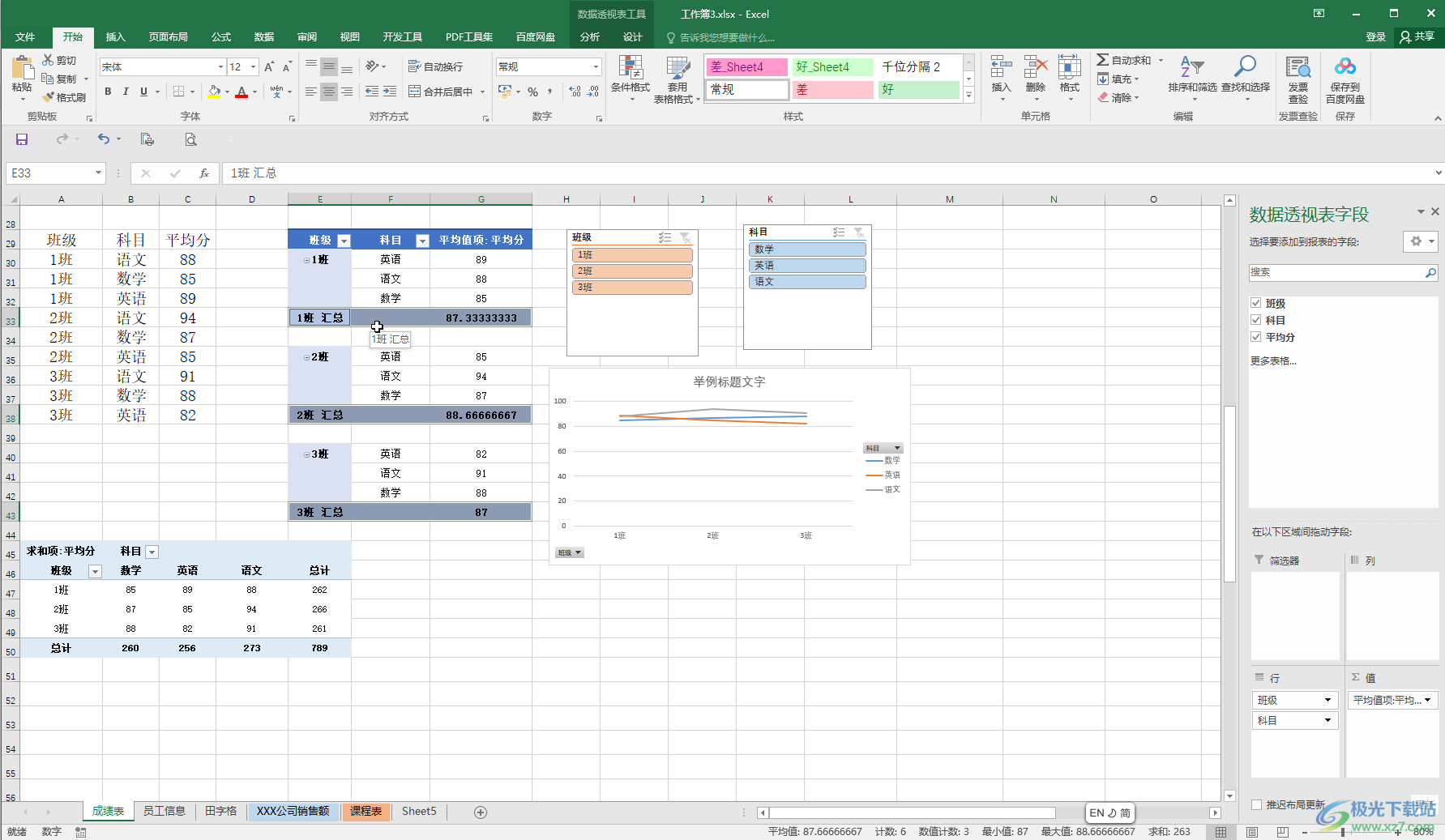
第二步:点击定位到任意数据透视表中,在自动出现的“数据透视表工具”中点击切换到“设计”栏,点击“分类汇总”——“不显示分类汇总”;

第三步:就可以看到数据透视表中的汇总行不见了;
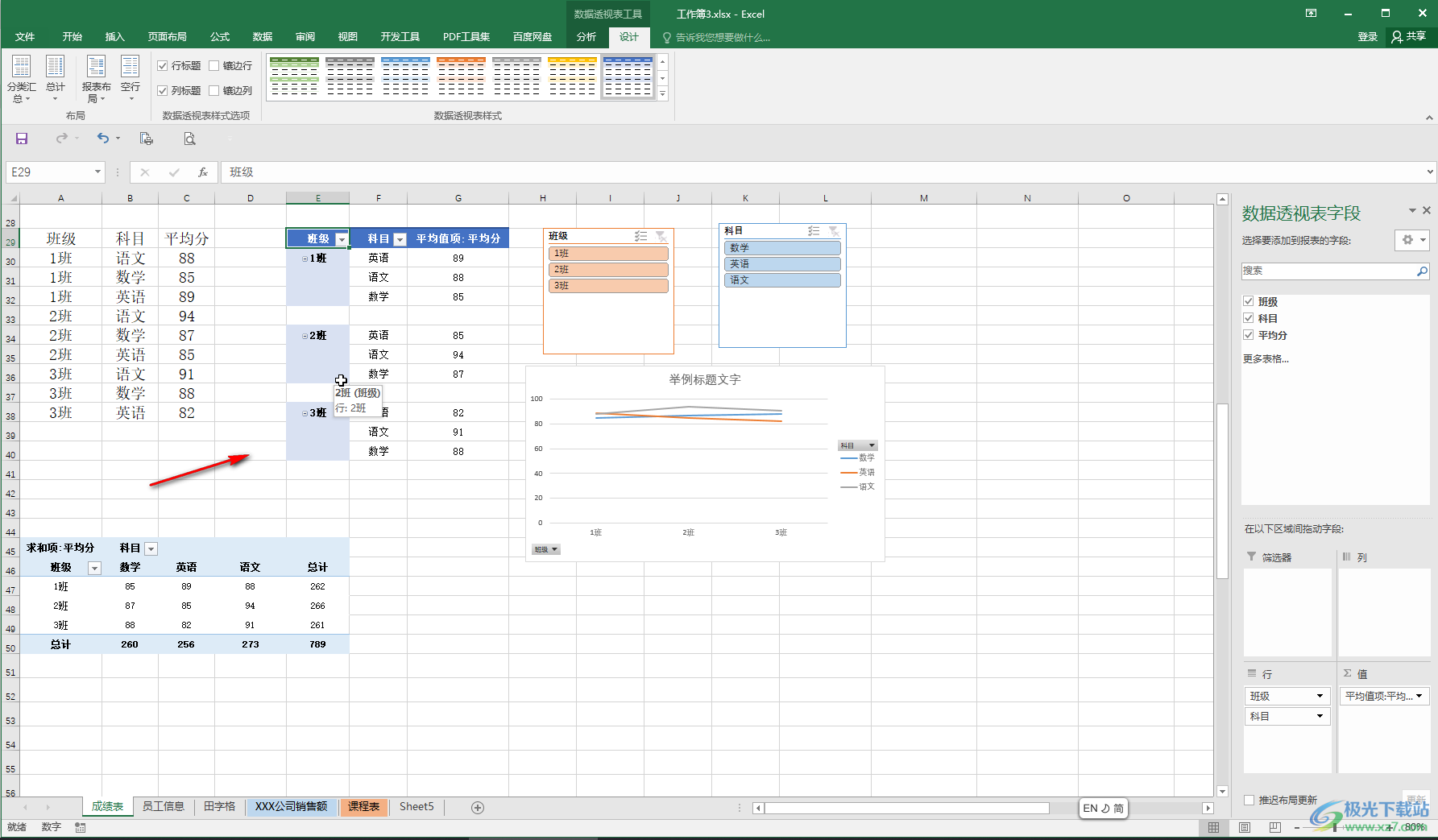
第四步:如果是数据透视表整体的汇总行,可以点击“总计”后选择“对行和列禁用”;
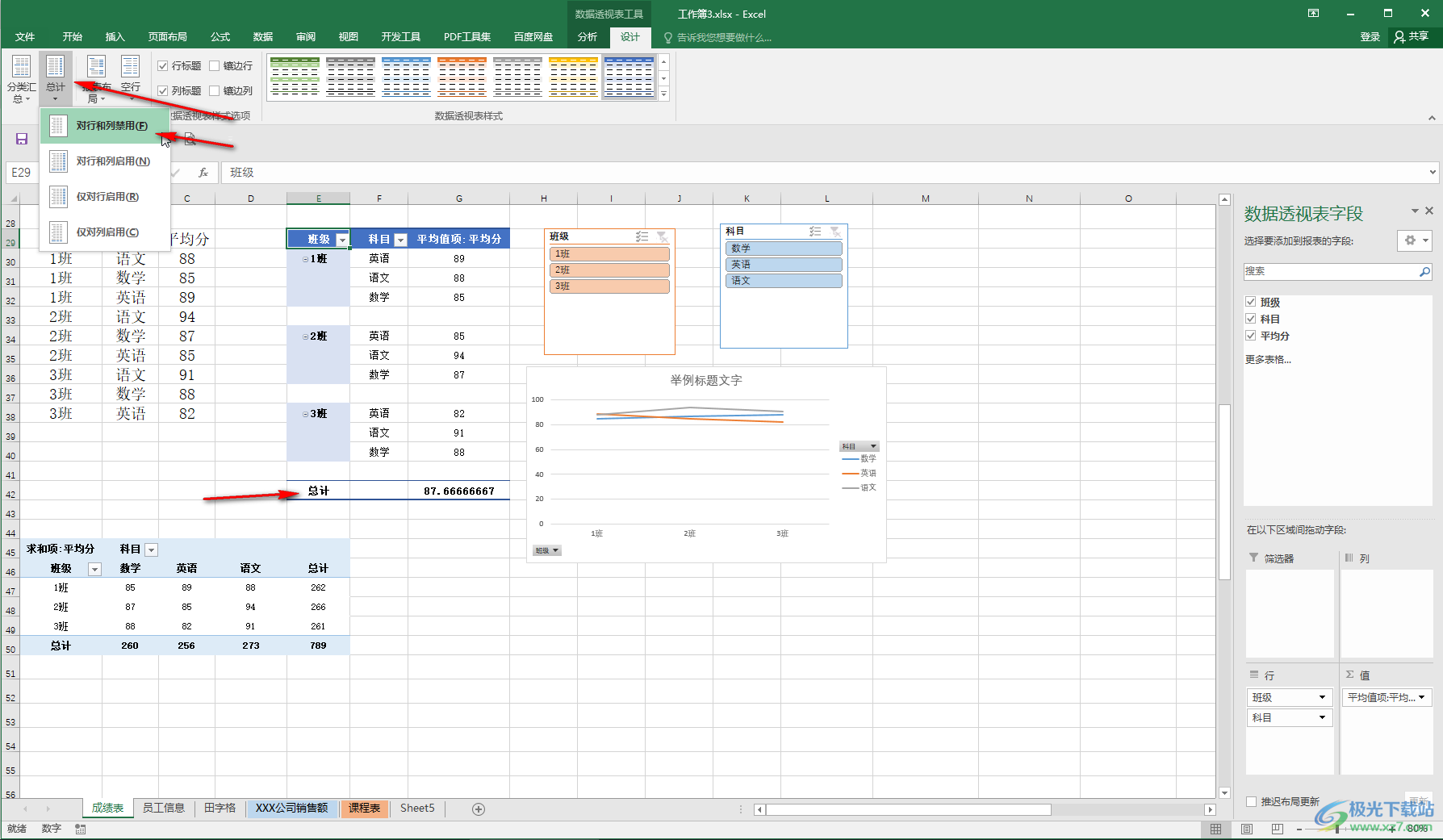
第五步:这样也可以取消汇总行。
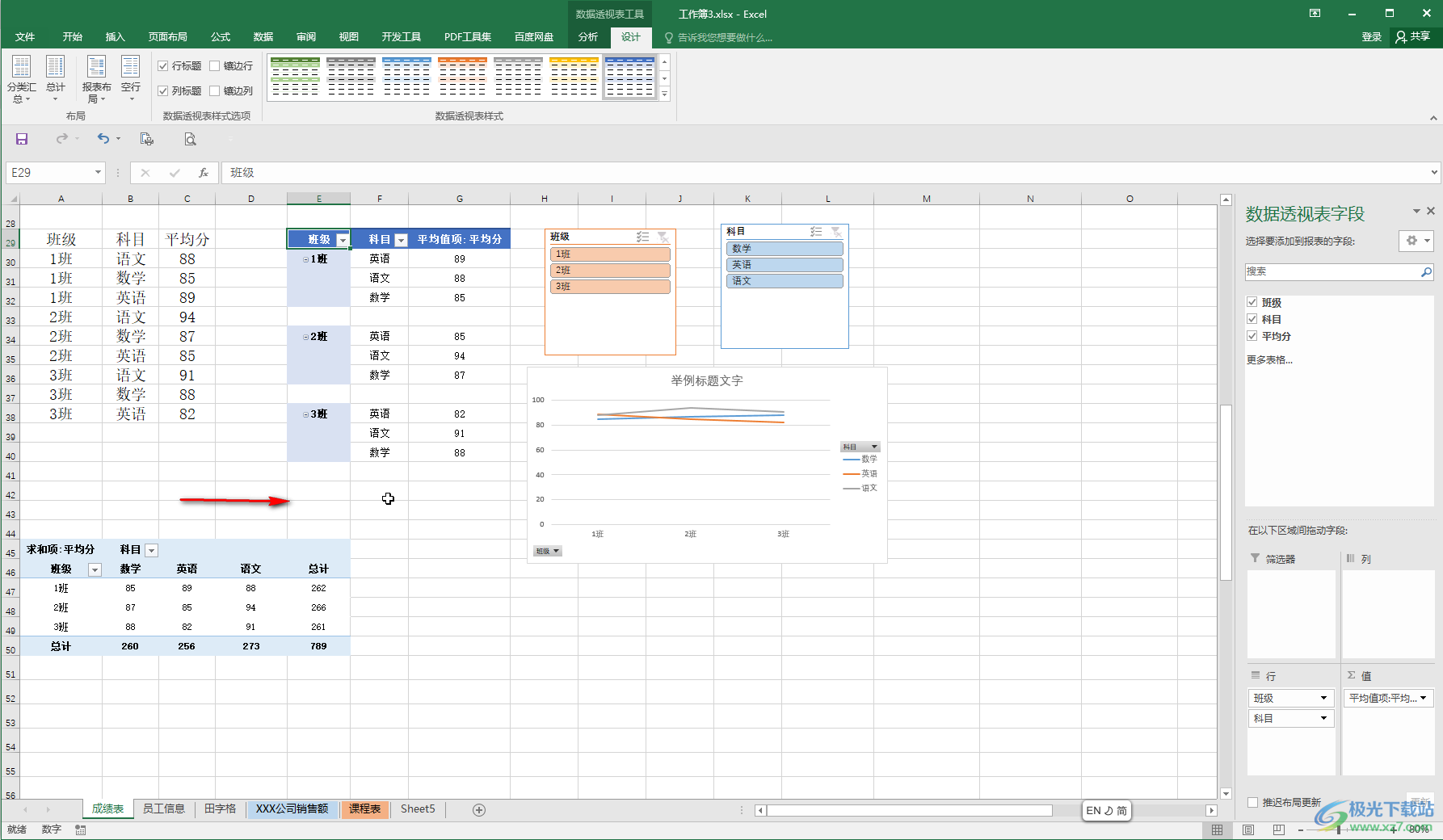
以上就是Excel表格中删除汇总的方法教程的全部内容了。在数据透视表中我们还可以点击切换到“分析”栏,插入切片器,刷新数据源,插入数据透视图等等,非常方便的。

大小:60.68 MB版本:1.1.2.0环境:WinAll, WinXP, Win7
- 进入下载
相关推荐
相关下载
热门阅览
- 1百度网盘分享密码暴力破解方法,怎么破解百度网盘加密链接
- 2keyshot6破解安装步骤-keyshot6破解安装教程
- 3apktool手机版使用教程-apktool使用方法
- 4mac版steam怎么设置中文 steam mac版设置中文教程
- 5抖音推荐怎么设置页面?抖音推荐界面重新设置教程
- 6电脑怎么开启VT 如何开启VT的详细教程!
- 7掌上英雄联盟怎么注销账号?掌上英雄联盟怎么退出登录
- 8rar文件怎么打开?如何打开rar格式文件
- 9掌上wegame怎么查别人战绩?掌上wegame怎么看别人英雄联盟战绩
- 10qq邮箱格式怎么写?qq邮箱格式是什么样的以及注册英文邮箱的方法
- 11怎么安装会声会影x7?会声会影x7安装教程
- 12Word文档中轻松实现两行对齐?word文档两行文字怎么对齐?
网友评论